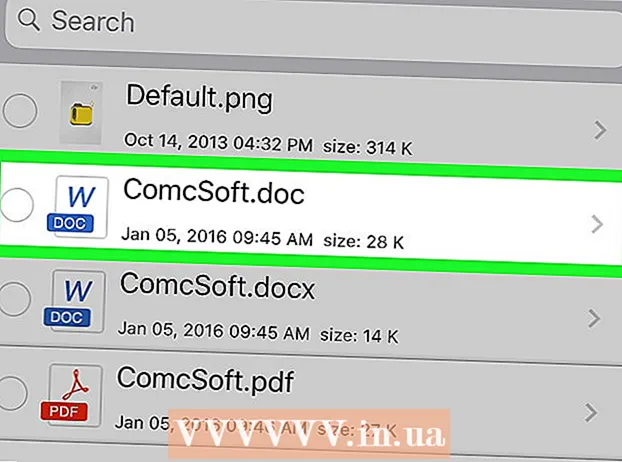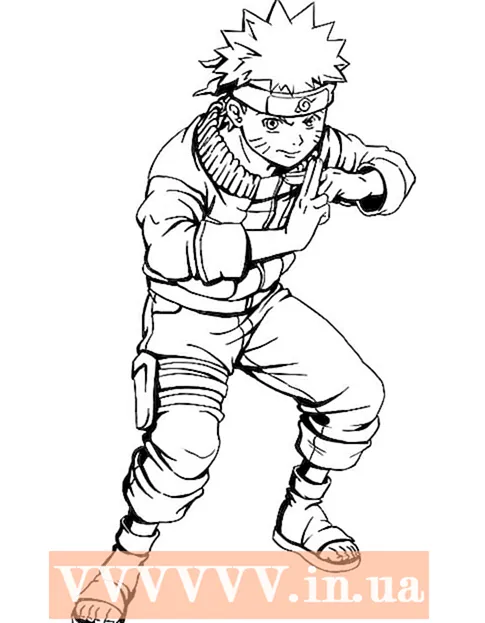Autore:
Marcus Baldwin
Data Della Creazione:
20 Giugno 2021
Data Di Aggiornamento:
1 Luglio 2024

Contenuto
Questa sarà una guida per chiunque voglia collegare le proprie cuffie stereo Bluetooth a un PC. Si basa su Windows 7 e sull'auricolare Nokia BH-604, anche se i passaggi sono molto simili. Questo viene fatto utilizzando un dongle USB Bluetooth Rocketfish.
Passi
 1 Installa un adattatore Bluetooth se non l'hai già fatto. Assicurati di dargli abbastanza tempo per installare i driver necessari.
1 Installa un adattatore Bluetooth se non l'hai già fatto. Assicurati di dargli abbastanza tempo per installare i driver necessari.  2 Collega l'adattatore se non l'hai già fatto. Vai a Dispositivi e stampanti e trova un adattatore Bluetooth. Fare clic con il tasto destro e selezionare Proprietà. Assicurati: Consenti ai dispositivi di trovare questo computer, Consenti ai dispositivi di connettersi a questo computer, Avvisami quando il dispositivo Bluetooth desidera connettersi. connettersi) e se lo desideri - Mostra Bluetooth nell'area di notifica (Mostra Bluetooth nell'area di notifica).
2 Collega l'adattatore se non l'hai già fatto. Vai a Dispositivi e stampanti e trova un adattatore Bluetooth. Fare clic con il tasto destro e selezionare Proprietà. Assicurati: Consenti ai dispositivi di trovare questo computer, Consenti ai dispositivi di connettersi a questo computer, Avvisami quando il dispositivo Bluetooth desidera connettersi. connettersi) e se lo desideri - Mostra Bluetooth nell'area di notifica (Mostra Bluetooth nell'area di notifica).  3 Imposta l'auricolare in modalità rilevabile e cercalo utilizzando il computer. Questo può essere fatto facendo clic sulla scheda Dispositivi nella parte inferiore della finestra delle proprietà dell'adattatore o facendo clic con il pulsante destro del mouse sull'icona Bluetooth nella barra delle applicazioni e facendo clic su Aggiungi dispositivo.
3 Imposta l'auricolare in modalità rilevabile e cercalo utilizzando il computer. Questo può essere fatto facendo clic sulla scheda Dispositivi nella parte inferiore della finestra delle proprietà dell'adattatore o facendo clic con il pulsante destro del mouse sull'icona Bluetooth nella barra delle applicazioni e facendo clic su Aggiungi dispositivo.  4 Quando l'adattatore trova il tuo dispositivo, è il momento di associarlo. Alcuni auricolari hanno un codice di accoppiamento 0000. Consultare il manuale per il codice.
4 Quando l'adattatore trova il tuo dispositivo, è il momento di associarlo. Alcuni auricolari hanno un codice di accoppiamento 0000. Consultare il manuale per il codice.  5 Dopo l'associazione, consentire al computer di installare i driver con l'aggiornamento di Windows.
5 Dopo l'associazione, consentire al computer di installare i driver con l'aggiornamento di Windows. 6 Installa un auricolare per l'audio stereo. Apri i dispositivi Bluetooth facendo clic con il pulsante destro del mouse sull'icona sulla barra delle applicazioni. Fare clic con il pulsante destro del mouse sull'auricolare e scegliere Proprietà. Vai alla scheda Servizi e lascia che carichi Servizi. Dobbiamo assicurarci che le opzioni "Audio Sink" e "Headset" siano entrambe selezionate. Puoi anche deselezionare la casella accanto a "Telefonia vivavoce". Ho scoperto che le mie cuffie passano all'audio mono quando si utilizzano le chiamate Skype. Disabilitalo per evitare che ciò accada. Fare clic sul pulsante Applica / OK e consentire al computer di installare driver aggiuntivi (potrebbe non essere necessario se Audio Sink e Headset erano entrambi abilitati).
6 Installa un auricolare per l'audio stereo. Apri i dispositivi Bluetooth facendo clic con il pulsante destro del mouse sull'icona sulla barra delle applicazioni. Fare clic con il pulsante destro del mouse sull'auricolare e scegliere Proprietà. Vai alla scheda Servizi e lascia che carichi Servizi. Dobbiamo assicurarci che le opzioni "Audio Sink" e "Headset" siano entrambe selezionate. Puoi anche deselezionare la casella accanto a "Telefonia vivavoce". Ho scoperto che le mie cuffie passano all'audio mono quando si utilizzano le chiamate Skype. Disabilitalo per evitare che ciò accada. Fare clic sul pulsante Applica / OK e consentire al computer di installare driver aggiuntivi (potrebbe non essere necessario se Audio Sink e Headset erano entrambi abilitati).  7 Seleziona un auricolare. Assicurati che l'auricolare sia ancora acceso e connesso. Apri il "pannello di controllo" e seleziona "hardware e suoni" e poi "Suono". Nella scheda Riproduzione, vedrai un nuovo Audio Bluetooth. Può essere chiamato o meno Audio stereo, a seconda dell'auricolare. È necessario fare clic con il pulsante destro del mouse sul dispositivo e impostarlo come predefinito. Assicurati che non venga emesso alcun suono quando inserisci l'auricolare. Ciò potrebbe influire sulla mancata risposta dell'auricolare. Se ciò accade, riavvia l'auricolare.
7 Seleziona un auricolare. Assicurati che l'auricolare sia ancora acceso e connesso. Apri il "pannello di controllo" e seleziona "hardware e suoni" e poi "Suono". Nella scheda Riproduzione, vedrai un nuovo Audio Bluetooth. Può essere chiamato o meno Audio stereo, a seconda dell'auricolare. È necessario fare clic con il pulsante destro del mouse sul dispositivo e impostarlo come predefinito. Assicurati che non venga emesso alcun suono quando inserisci l'auricolare. Ciò potrebbe influire sulla mancata risposta dell'auricolare. Se ciò accade, riavvia l'auricolare.  8 Provalo! Prova a riprodurre musica o video in Windows Media Player. Se riesci a sentire il suono, allora hai sintonizzato tutto.
8 Provalo! Prova a riprodurre musica o video in Windows Media Player. Se riesci a sentire il suono, allora hai sintonizzato tutto.
Consigli
- Gli adattatori economici potrebbero non contenere il profilo A2DP e non saranno in grado di controllare l'auricolare. Quando si sceglie un adattatore, verificare se contiene questo profilo.
- Gli adattatori economici potrebbero non essere forniti con i driver e saranno difficili da installare. Potrebbero anche richiedere software di terze parti. Con attenzione!
- Alcuni laptop potrebbero avere adattatori integrati. Assicurati che il tuo adattatore supporti gateway audio e/o voce Sony Vaio a volte è preinstallato con il software Bluetooth, indipendentemente dal fatto che disponga di un adattatore. Questo software deve essere sostituito prima che il computer possa accettare l'auricolare perché non contiene profili audio.
- Assicurati di visitare il sito Web di Intel per scaricare il driver Bluetooth più recente. Potresti avere problemi con i driver originali Dell per l'attivazione di A2DP.
Di che cosa hai bisogno
- Auricolare stereo Bluetooth A2DP
- Computer basato su Windows (preferibilmente Windows 7)
- Adattatore Bluetooth (adattatore interno o esterno)